РЕДАКТИРОВАНИЕ ПОЛЕЙ В AMOCRM
Сразу стоит начать с того, что все возможности, которые буду описаны в данной статье, доступны исключительно пользователю с правами администратора.
Первым пунктом предлагаю обсудить момент, каким образом можно в амосрм поменять название поля или удалить его?
Для этого, потребуется перейти в желаемый раздел и открыть любую карточку. Далее перейти к настройке полей, выбрать интересующее нас поле, кликнув по нему левой кнопкой мыши, после чего откроется небольшое окно, предназначенное для редактирования. Тут мы можем изменить имя, удалить или сделать поле обязательным для заполнения на любом из этапов, который мы можем определить и установить самостоятельно. Не стоит забывать! Если применить изменение к конкретному полю, то это изменение произойдет во всех карточках, в которых присутствует данное поле.
Далее поговорим о группах полей.
Для того, чтобы создать новую группу в amocrm, состоящую из полей, необходимо нажать на символ в виде крестика (+), располагающийся ближе к верхней части карточки, после списка уже существующих групп. После чего, откроется небольшое окно, в котором нам предложат выбрать имя для создаваемой группы. Как только мы определились с названием, нажимаем «Добавить». На этом, процесс создания завершен. Теперь мы можем настраивать поля в новой группе или при необходимости, перенести поля из другой группы. Для того, чтобы перенести поле из другой группы, нам потребуется зажать мышкой три вертикальные точки, которые располагаются чуть левее от поля, и по аналогии с тем, как мы меняем поля местами, перетащить его в требуемую группу.
Просмотреть личный номер поля, или по другому его «id», можно посетив раздел настройки в карточке. Далее, необходимо кликнуть левой кнопкой мыши, по интересующему нас полю, после чего откроется небольшое окно редактирования, где в верхнем левом углу, будет написан его id.
Первым пунктом предлагаю обсудить момент, каким образом можно в амосрм поменять название поля или удалить его?
Для этого, потребуется перейти в желаемый раздел и открыть любую карточку. Далее перейти к настройке полей, выбрать интересующее нас поле, кликнув по нему левой кнопкой мыши, после чего откроется небольшое окно, предназначенное для редактирования. Тут мы можем изменить имя, удалить или сделать поле обязательным для заполнения на любом из этапов, который мы можем определить и установить самостоятельно. Не стоит забывать! Если применить изменение к конкретному полю, то это изменение произойдет во всех карточках, в которых присутствует данное поле.
Далее поговорим о группах полей.
Для того, чтобы создать новую группу в amocrm, состоящую из полей, необходимо нажать на символ в виде крестика (+), располагающийся ближе к верхней части карточки, после списка уже существующих групп. После чего, откроется небольшое окно, в котором нам предложат выбрать имя для создаваемой группы. Как только мы определились с названием, нажимаем «Добавить». На этом, процесс создания завершен. Теперь мы можем настраивать поля в новой группе или при необходимости, перенести поля из другой группы. Для того, чтобы перенести поле из другой группы, нам потребуется зажать мышкой три вертикальные точки, которые располагаются чуть левее от поля, и по аналогии с тем, как мы меняем поля местами, перетащить его в требуемую группу.
Просмотреть личный номер поля, или по другому его «id», можно посетив раздел настройки в карточке. Далее, необходимо кликнуть левой кнопкой мыши, по интересующему нас полю, после чего откроется небольшое окно редактирования, где в верхнем левом углу, будет написан его id.
Удаление поля происходит так же, в окне редактирования. Необходимо нажать на символ в виде красной урны, с надписью: «Удалить поле». Но не стоит забывать. Удалив поле из одной карточки, оно так же удалится и из других, включая всю информацию, которая находилась в ней.
Теперь поговорим о том, можно ли восстановить данные, которые были утеряны в связи с изменением значения в поле ?
После того, как вы удалили информацию из поля и ввели новую, история об этом событии будет храниться в системе. Для того что бы ее просмотреть, необходимо поставить галочку в настройках отображаемой информации в «поле событий». В правом нижнем угу, можно заметить символ в виде глаза. Кликнув по нему, откроется меню, в где можно выбрать ту информацию, которая будет видна. Установим галочку напротив позиции «Изменение поля», после чего, в поле событий, будет отображаться информация о данных которые были внесены в значение полей. Таким образом, в истории, можно найти и восстановить утерянные данные.
Теперь поговорим о том, можно ли восстановить данные, которые были утеряны в связи с изменением значения в поле ?
После того, как вы удалили информацию из поля и ввели новую, история об этом событии будет храниться в системе. Для того что бы ее просмотреть, необходимо поставить галочку в настройках отображаемой информации в «поле событий». В правом нижнем угу, можно заметить символ в виде глаза. Кликнув по нему, откроется меню, в где можно выбрать ту информацию, которая будет видна. Установим галочку напротив позиции «Изменение поля», после чего, в поле событий, будет отображаться информация о данных которые были внесены в значение полей. Таким образом, в истории, можно найти и восстановить утерянные данные.
В системе amocrm, существуют ограничения при работе с полями. Внести изменения в тип уже созданного поля не представляется возможным. Данный запрет установлен намеренно, во избежание случайного изменения, что в свою очередь повлечет за собой потерю всех данных, хранящихся в этом поле.
Так же, часто пользователи задаются вопросом: Можно ли сделать отдельные поля для каждой из воронок?
К сожалению, на данный момент в системе амосрм, такой возможности не предусмотрено. Независимо от воронки, в карточках будут отображаться идентичные поля. Однако, Вы можете заказать такую доработку в нашей компании.
Так же, часто пользователи задаются вопросом: Можно ли сделать отдельные поля для каждой из воронок?
К сожалению, на данный момент в системе амосрм, такой возможности не предусмотрено. Независимо от воронки, в карточках будут отображаться идентичные поля. Однако, Вы можете заказать такую доработку в нашей компании.
Если остались вопросы по amocrm - звоните или пишите, а также можете приехать к нам в офис в Москве, Россия.
